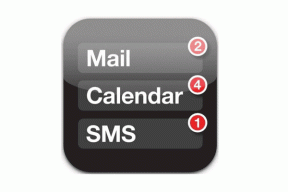Hur man svarar på ett specifikt meddelande i Microsoft Teams
Miscellanea / / December 10, 2021
Förutom videosamtal och chattar har Microsoft Teams nya funktioner som Microsoft Loop, Whiteboard, och mer. Förutom meddelandereaktioner låter Teams dig spara ett meddelande. Om du vill svara på ett specifikt meddelande i kanalen kan du göra det enkelt. Så här kan du svara på ett visst meddelande i Microsoft Teams.

När du arbetar med dussintals Teams-medlemmar i Microsoft Teams-kanaler kan det ibland bli kaotiskt. Även i personlig chatt kan det skapa förvirring när man pratar om flera ämnen. Tack och lov låter Microsoft Teams dig svara på ett specifikt meddelande i kanalen eller privat chatt.
Så här kan du svara på ett specifikt meddelande i Microsoft Teams på dator och mobil.
Även på Guiding Tech
Microsoft Teams för Windows och Mac
Microsoft Teams kommer förinstallerat på Windows 11. Missta dock inte de normala lagen alla med Teams-driven chattapp. Så här kan du svara på ett specifikt meddelande i Microsoft Teams på Windows.
Steg 1: Öppna Microsoft Teams-appen på din dator.
Steg 2: Välj kanal eller personlig chatt som du vill använda.
Steg 3: Hitta ett specifikt meddelande som du vill svara på.
Steg 4: Håll muspekaren över den och du kommer att se en popup för att öppna fler alternativmeny. Klicka på menyn med tre punkter.

Steg 5: Välj Svara så kommer du att se meddelandet i chattrutan.

Steg 6: Skriv ett meddelande och tryck på Enter för att skicka meddelandet.

Du kommer att se ditt svar och det ursprungliga meddelandet i gränssnittet. Microsoft använder samma UI/UX på både Windows och Mac. Du kan följa samma steg på Microsoft Teams för Mac och svara på ett specifikt meddelande i en konversation.
Microsoft Teams för iPhone
Om du är borta från skrivbordet och vill svara på ett specifikt meddelande i Teams kan du enkelt använda Teams mobilappar. Så här kan du använda svarsfunktionen på Microsoft Teams för mobil.
Steg 1: Öppna Microsoft Teams på iPhone.
Steg 2: Gå till relevant konversation där du vill svara på en specifik konversation.
Steg 3: Långtryck på ett meddelande så öppnas en nedre snabbmeny.

Steg 4: Välj Svara så kan du skriva ditt svar i chattrutan för att svara på det specifika meddelandet i Microsoft Teams.

Du kommer att se en förhandsgranskning av meddelandet och din inskrivna text i en konversation. Det gör det enkelt för dig och andra att förstå sammanhanget i konversationen.
Även på Guiding Tech
Microsoft Teams för Android
Microsoft Teams för Android använder ett lite annorlunda användargränssnitt med en åtgärdsknapp i det nedre högra hörnet. Låt oss visa dig hur du spelar upp ett specifikt meddelande i Microsoft Teams för Android.
Steg 1: Öppna Teams-appen på Android.
Steg 2: Gå till chatten och välj en konversation.
Steg 3: Tryck länge på ett meddelande och välj Svara från bottenmenyn.


Du är redo att skriva ditt svar på ett specifikt meddelande i Microsoft Teams.
Med samma trick kan du också spela upp dina meddelanden igen. Kanske har någon missat ditt meddelande i en störtflod av text.
Använd meddelandereaktioner i Microsoft Teams på skrivbordet
Ibland vill du inte svara på ett meddelande med ett sms. Så du kan lägga till en reaktion av glad, ledsen, kärlek, dunk upp eller ned emoji till ett visst meddelande. Det är en indikator på att du har kontrollerat meddelandet och uttryckt dig på det med en emoji. Så här kan du använda den.
Steg 1: Öppna Microsoft Teams på Windows eller Mac.
Steg 2: Öppna en konversation där du vill använda chattreaktioner.
Steg 3: Håll muspekaren över ett meddelande och välj en reaktion från popup-menyn.

Du kan snabbt berätta för andra om din åsikt med hjälp av reaktioner. Det kan vara meningsfullt istället för att skriva ett långt meddelande.
Även på Guiding Tech
Använd meddelandereaktioner i Microsoft Teams på mobilen
Meddelandereaktioner är tillgängliga i Teams mobilapp. För att använda det, tryck länge på ett meddelande och välj en reaktion från menyn som dyker upp från botten.

I likhet med Slack kan du kontrollera hur många användare som reagerade på ett specifikt meddelande.
Använd Microsoft Teams effektivt
Att lära av sina Skype-katastrof, Microsoft har spikat meddelandeupplevelsen i Teams. Du kan till och med gå vidare och läsa högt meddelandet om någon har blivit känslosam och bestämt sig för att skriva ett meddelande på 500 ord i Teams.